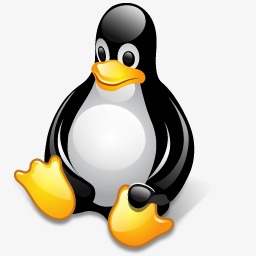金舟电脑定时关机软件
v4.5.5官方正式版大小:28.6 MB更新:2024/01/11
类别:系统其它系统:Win10/Win8/Win7/vista/2000/WinXP
分类分类

大小:28.6 MB更新:2024/01/11
类别:系统其它系统:Win10/Win8/Win7/vista/2000/WinXP
 金舟电脑定时关机软件官方版是一款拥有每天定时、指定定时、倒计时等3种关机模式的电脑定时关机软件,并且准时准点让您的电脑关机或者重启,快速帮您解决电脑定时关机问题!
金舟电脑定时关机软件官方版是一款拥有每天定时、指定定时、倒计时等3种关机模式的电脑定时关机软件,并且准时准点让您的电脑关机或者重启,快速帮您解决电脑定时关机问题!
开机后自动运行,用户可以根据自己的需求设置是否开机启动软件
可设置多个定时任务,同时可以批量启动定时任务
拥有每天定时、指定定时、倒计时等多个定时模式
除关机外还能定时重启,支持批量重启任务

高效免费
所有功能免费开放,可以放心使用
小巧易用
软件小巧好用,易操作
多种模式
多种电脑定时关机模式,供你选择
批量便捷
批量执行,轻松便捷
准时准点
准时准点,智能判断关机方式
打开下载的安装包,双击安装程序,耐心等待,无需操作,软件会自动安装完毕
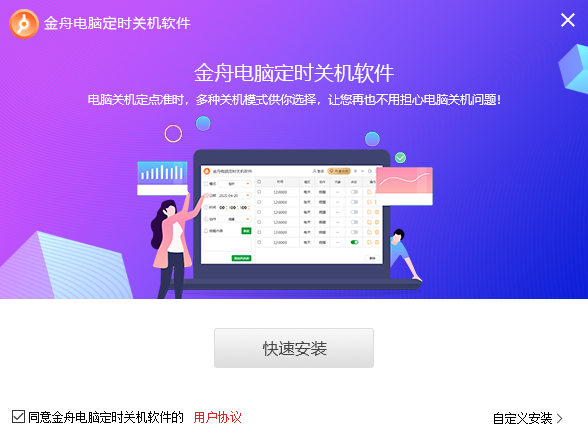
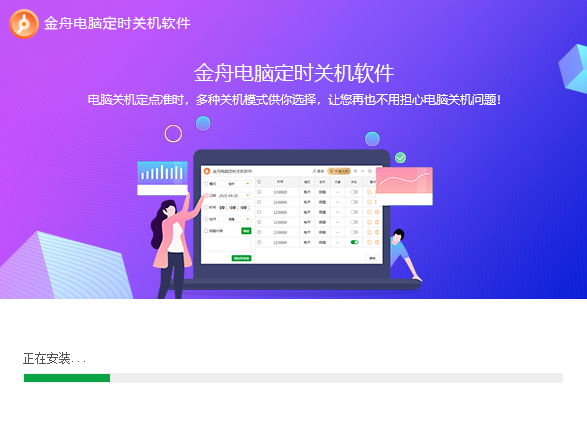
金舟电脑定时关机软件 官方版 4.5.3
1.增加睡眠电脑、锁定电脑、注销电脑、打开程序、关闭程序(进程)、定时提醒、打开文件、打开网页、关闭显示器等功能
2.增加清除回收站,清空IE浏览器缓存/历史记录/Cookies,清空最近使用的文件记录,清空系统临时文件等功能
3.修正了任务栏显示异常
1.定时清理电脑回收站
第一步、打开定时软件后,在左侧选择任务模式,有以下三种可选,这里以“每天”为例;
第二步、接着,再设置定时的时间点,这里设定的是每天的晚上23:30分,尽量设定一个不使用电脑的时间内;
第三步、然后,在动作中选择“清空回收站”任务选项;
第四步、完成以上设置后,点击“添加并启动”即可;
第五步、定时清空电脑回收站的任务就创建完成了;注意:定时任务时,软件切勿退出,直接最小化到电脑桌面就好了。
2.建定时提醒任务
第一步、双击定时软件,然后在模式中选择任务的启动频率,分别是每天、定时和倒计时,这里以“定时”为例;
第二步、下一步,设置定时的日期和时间;
第三步、在动作中选择“提醒”任务选项;
第四步、在弹出的窗口中,输入提醒内容,点击“确定”就可以了;
第五步、完成以上设置后,点击“添加并启动”即可;
第六步、得到以下命令,说明定时提醒任务就创建成功啦,注意:定时任务时,软件切勿退出,直接最小化到电脑桌面就好了。
怎么定时打开某个程序?
1、打开定时软件后,在左侧选择任务模式,这里以“定时”为例;
2、接着,再设置日期和时间;
3、然后,在动作中选择“打开程序”,跟着指示,在右侧选择需要打开的程序;
4、完成以上设置后,点击“添加并启动”即可;
5、以下就创建好啦,软件会在指定的时间帮你打开程序,但是这期间不要把软件关闭掉哦,最小化到桌面就好啦!
怎么给电脑设置定时关机?
1、打开定时软件后,在左侧选择任务模式,定时关机可以每天都定一个,这里选择“每天”;
2、接着,再设置定时的时间点,一般会选择一个不需要用到电脑的情况;
3、然后,在动作中选择“关机”任务选项;
4、完成以上设置后,点击“添加并启动”即可;
5、关机的定时任务就创建完成了;注意:定时任务时,软件切勿退出,直接最小化到电脑桌面就好了。
没救了供热费:
这款软件操作比较简单,也很具实用性。
大问题:
软件专业性较强,功能也比较丰富
CAP系统其它13 MBv4.0.06.30官方正式版
详情WinStep Nexus系统其它38 MBv19.2官方正式版
详情DirectX修复工具系统其它83.08 MBv4.2.0.40217官方正式版
详情MSVBCRT AIO系统其它65.7 MBv2021.08.03官方正式版
详情蓝屏修复工具系统其它0.44 MBv1.0官方正式版
详情.NET Framework 4.6.2(离线版)系统其它1.34 MBv4.6.2官方正式版
详情IT117x MPTool系统其它4.05 MBv1.0.2.12官方正式版
详情Qemu虚拟机模拟器系统其它159.2 MBv8.1.91官方正式版
详情WinNTSetup系统其它2.52 MBv5.3.0官方正式版
详情银灿IS917U盘量产工具系统其它4.57 MBv2.11.00.76官方正式版
详情群联PS2251-09量产工具系统其它4.49 MBv3.89官方正式版
详情iFonts字体助手系统其它71.4 MBv2.5.3官方正式版
详情Microsoft .NET Framework 2.0 官方版系统其它22.4 MBv2.0.50727.42官方正式版
详情大番茄一键重装系统电脑版系统其它16.7 MBv2.1.6.413官方正式版
详情问卷网系统其它12.2 MBv2.4.0官方正式版
详情Tenorshare Fix Genius系统其它239.93 MBv3.1.0.0官方正式版
详情软件多开小工具系统其它1.75 MBv1.0官方正式版
详情EX II Pad Locker系统其它0.34 MBv1.0.2.4官方正式版
详情YS8231 MPTool系统其它2.64 MBv0.44.0.56官方正式版
详情联想主机信息识别工具系统其它7.27 MBv1.0.0官方正式版
详情OutByte PC Repair系统其它20.88 MBv1.1.1.58107官方正式版
详情FC99主控U盘量产工具系统其它0.05 MBv2.0.1官方正式版
详情瑞芯微RK3188量产工具系统其它0.8 MBv1.7官方正式版
详情PVAC系统其它0.19 MBv1.0.2.5官方正式版
详情PQI Thunder 1系统其它3.77 MBv2.00.34官方正式版
详情SP Recovery Tool Utility系统其它0.16 MBv1.0官方正式版
详情Recovery Disk系统其它1.23 MBv3.0官方正式版
详情硅格MP6105量产工具系统其它1.73 MBv1.2.0.9官方正式版
详情LxRunOffline系统其它2.21 MBv3.5.0官方正式版
详情U3 Customizer系统其它2.4 MBv1.0.0.8官方正式版
详情投票软件 Free系统其它617KBv 2.1 官方正式版
详情wise driver care系统其它7.59 MBv2.3.301.1010官方正式版
详情OneQuick系统其它0.28 MBv1.2.5官方正式版
详情胜创KingmaxU盘修复工具系统其它2.86 MBv1.0.2.19官方正式版
详情Wu10Man系统其它0.93 MBv4.1.0官方正式版
详情StExBar系统其它0.32 MBv1.11.1官方正式版
详情IN6105 USB Mass Production Tool系统其它1.72 MBv1.2.0.9官方正式版
详情Asmedia ASM1051 MP Tool系统其它0.4 MBv1.07.1官方正式版
详情Ventoy2disk系统其它6.16 MBv1.0.18官方正式版
详情朗科优盘普通盘修复工具系统其它2.81 MBv2039官方正式版
详情点击查看更多
CAP系统其它13 MBv4.0.06.30官方正式版
详情WinStep Nexus系统其它38 MBv19.2官方正式版
详情MSVBCRT AIO系统其它65.7 MBv2021.08.03官方正式版
详情惠普hp m126a打印机驱动系统其它108.80 MBv15.0.15311.1315官方正式版
详情Qemu虚拟机模拟器系统其它159.2 MBv8.1.91官方正式版
详情DirectX修复工具系统其它83.08 MBv4.2.0.40217官方正式版
详情联想键盘无法使用修复工具系统其它0.0 MBv1.0.2官方正式版
详情三星m2070fh打印机驱动系统其它48.03 MBv3.13.12官方正式版
详情VMware Workstation系统其它571.76 MBv17.5.0官方正式版
详情Microsoft .NET Framework 2.0 官方版系统其它22.4 MBv2.0.50727.42官方正式版
详情戴尔笔记本风扇控制软件系统其它0.3 MBv3.1官方正式版
详情DirectX 12系统其它92.95 MBv4.9.0官方正式版
详情PVAC系统其它0.19 MBv1.0.2.5官方正式版
详情联想BIOS模拟器系统其它5.5 MBv1.0官方正式版
详情WinNTSetup系统其它2.52 MBv5.3.0官方正式版
详情联想主机信息识别工具系统其它7.27 MBv1.0.0官方正式版
详情Phoenix OS系统其它20.04KBv3.6.1官方正式版
详情VMware vCenter Converter系统其它126 MBv5.0.0.470252官方正式版
详情联想关闭磁盘开机自检工具系统其它1.3 MBv1.0.0.1官方正式版
详情BatteryCare电脑版系统其它2.5 MBv0.9.36.1官方正式版
详情慧荣SM3271AD芯片U盘量产工具系统其它70.26 MBv18.07.23官方正式版
详情Recovery Disk系统其它1.23 MBv3.0官方正式版
详情U3 Customizer系统其它2.4 MBv1.0.0.8官方正式版
详情Custom系统其它0.47 MBv1.42官方正式版
详情ZoomIt 官方系统其它0.57 MBv4.5官方正式版
详情DesktopNoteOK系统其它0.53 MBv2.01官方正式版
详情Dont Sleep系统其它0.32 MBv6.81官方正式版
详情iFaith系统其它5.25 MBv1.5.8 官方正式版
详情ryzen controller系统其它74.6 MBv2.5.4官方正式版
详情飞梭文件管理系统其它7.26 MBv1.3.1.90官方正式版
详情装机员U盘启动PE制作工具系统其它303.4 MBv5.0官方正式版
详情蓝屏修复工具系统其它0.44 MBv1.0官方正式版
详情Simple Run Blocker系统其它726.11KBv1.4官方正式版
详情胜创KingmaxU盘修复工具系统其它2.86 MBv1.0.2.19官方正式版
详情AquaSnap Pro系统其它3.09 MBv1.23.10官方正式版
详情UpGrade Tool系统其它0.45 MBv10.03.00官方正式版
详情OutByte PC Repair系统其它20.88 MBv1.1.1.58107官方正式版
详情FC99主控U盘量产工具系统其它0.05 MBv2.0.1官方正式版
详情Waterfall Pro系统其它1.2 MB2.99 最新版
详情MouseInc系统其它1.18 MBv2.13.4官方正式版
详情点击查看更多
问卷网系统其它12.2 MBv2.4.0官方正式版
详情Tenorshare Fix Genius系统其它239.93 MBv3.1.0.0官方正式版
详情软件多开小工具系统其它1.75 MBv1.0官方正式版
详情IT117x MPTool系统其它4.05 MBv1.0.2.12官方正式版
详情EX II Pad Locker系统其它0.34 MBv1.0.2.4官方正式版
详情YS8231 MPTool系统其它2.64 MBv0.44.0.56官方正式版
详情联想主机信息识别工具系统其它7.27 MBv1.0.0官方正式版
详情OutByte PC Repair系统其它20.88 MBv1.1.1.58107官方正式版
详情FC99主控U盘量产工具系统其它0.05 MBv2.0.1官方正式版
详情瑞芯微RK3188量产工具系统其它0.8 MBv1.7官方正式版
详情PVAC系统其它0.19 MBv1.0.2.5官方正式版
详情PQI Thunder 1系统其它3.77 MBv2.00.34官方正式版
详情SP Recovery Tool Utility系统其它0.16 MBv1.0官方正式版
详情Recovery Disk系统其它1.23 MBv3.0官方正式版
详情硅格MP6105量产工具系统其它1.73 MBv1.2.0.9官方正式版
详情LxRunOffline系统其它2.21 MBv3.5.0官方正式版
详情U3 Customizer系统其它2.4 MBv1.0.0.8官方正式版
详情投票软件 Free系统其它617KBv 2.1 官方正式版
详情wise driver care系统其它7.59 MBv2.3.301.1010官方正式版
详情OneQuick系统其它0.28 MBv1.2.5官方正式版
详情胜创KingmaxU盘修复工具系统其它2.86 MBv1.0.2.19官方正式版
详情Wu10Man系统其它0.93 MBv4.1.0官方正式版
详情StExBar系统其它0.32 MBv1.11.1官方正式版
详情IN6105 USB Mass Production Tool系统其它1.72 MBv1.2.0.9官方正式版
详情Asmedia ASM1051 MP Tool系统其它0.4 MBv1.07.1官方正式版
详情Ventoy2disk系统其它6.16 MBv1.0.18官方正式版
详情朗科优盘普通盘修复工具系统其它2.81 MBv2039官方正式版
详情MW6219量产工具系统其它2.9 MBv1.5.1.4官方正式版
详情朗科U206格式化工具系统其它2.7 MBv1.0官方正式版
详情朗科优芯3号BMS工厂量产工具系统其它1.86 MBv2.0官方正式版
详情DesktopNoteOK系统其它0.53 MBv2.01官方正式版
详情ZookaWare系统其它9.96 MBv5.2.0.7官方正式版
详情Dont Sleep系统其它0.32 MBv6.81官方正式版
详情AquaSnap Pro系统其它3.09 MBv1.23.10官方正式版
详情GeeTeeDee系统其它4.67 MBv0.2.474.0官方正式版
详情UpGrade Tool系统其它0.45 MBv10.03.00官方正式版
详情装酷神器系统其它15.06 MBv20200801官方正式版
详情simplewall系统其它0.75 MBv3.2.2官方正式版
详情ColorConsole系统其它0.44 MBv4.66官方正式版
详情Auslogics Disk Defrag Pro系统其它15.84 MBv9.5.0.1官方正式版
详情点击查看更多